Tilføj en ny WhatsApp-kontakt ved hjælp af en tilpasset QR-kode

Se hvor nemt det er at tilføje en ny WhatsApp-kontakt ved hjælp af din tilpassede QR-kode for at spare tid og gemme kontakter som en professionel.
Er du ikke træt af at skulle tage et skærmbillede af et billede, du ser på en persons WhatsApp-status? Efter at have taget billedet, skal du beskære det og gøre hvem ved hvad ellers ved det.
Hvis det er en video, du vil have, har du måske ikke andet valg end at skrive til personen og bede vedkommende om at sende den til dig. Men takket være følgende apps er det ikke nødvendigt længere.
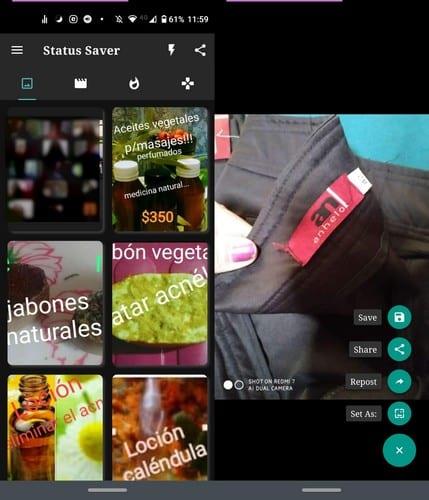
Øverst på listen er Status Saver for WhatsApp . Det er en gratis app, der også gemmer dine WhatsApp-statusbilleder og videoer. Alle billeder vil blive organiseret i den første fane og alle videoerne i den anden.
Når du ser et billede eller en video, du vil gemme, skal du trykke på det for at åbne det. Nederst til højre vil du se et plustegn. Tryk på den, og du vil se muligheder som:
Appen er nem at bruge og har et fremragende design. Den får også hyppige opdateringer, hvilket også er et plus. Det er den app jeg har på min telefon.
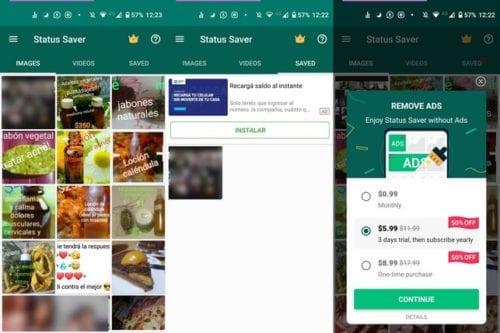
Statusbesparelse til WhatsApp – Gem og download ligner den første app, men med én forskel. Denne app har færre faner, og en af dem finder du den status, du har gemt; det forhindrer dig i at beholde det samme statusbillede eller video to gange.
Appen vil også sende dig notifikationer, når nogen uploader en ny WhatsApp-status, på den måde behøver du ikke tjekke hvert par minutter.
For at gemme et billede eller en video fra appen skal du trykke på det, og øverst til højre vil du se et download-ikon. Ved siden af download-ikonet vil du se et par pile, der peger i modsatte retninger. Denne mulighed er at sende billedet/videoen direkte til nogen på WhatsApp.
Så snart du trykker på mulighederne, åbner WhatsApp, så du kan vælge en kontakt. Delingsmuligheden åbner alle de apps, du kan dele status med, uanset om det er WhatsApp eller ej.
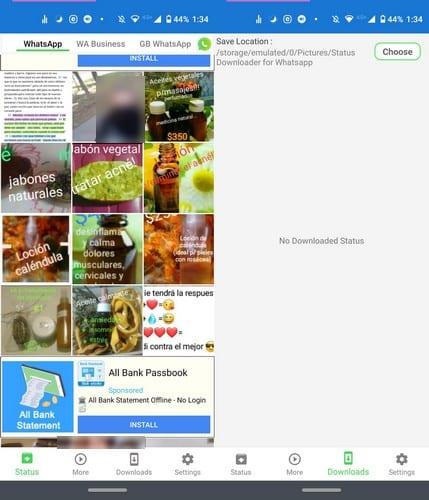
Statussparer – Downloader til WhatsApp har et andet design end resten af appen på listen. Denne app har sine faner i bunden, og statusbillederne og videoerne er alle blandet sammen.
Ved ikke at adskille billederne og videoerne i separate faner, vil det kun få dig til at miste mere tid på at finde det, du vil have. Men hvis det er den stil, du kan lide, ved du, at denne app tilbyder den stil.
For at downloade en video eller et billede skal du vælge det, du vil have, og trykke på den lilla download-knap i bunden. Du vil vide, at overførslen var vellykket takket være meddelelsen Udført, der dukker op.
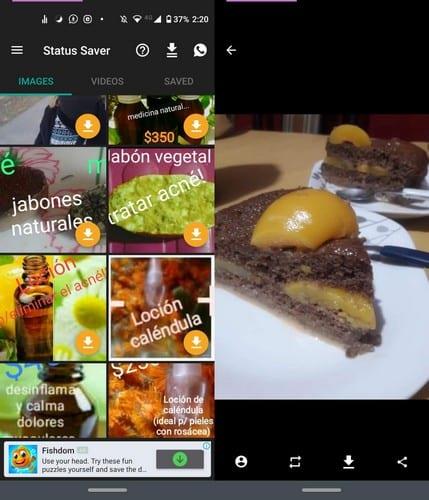
Statussparer til WhatsApp Video gør det nemmere at gemme ethvert statusbillede eller video. Tryk på pilen, der peger nedad med de to linjer under den, og tryk på de tomme firkanter, der vises.
Når du har valgt, hvad du ønsker, skal du trykke på download-knappen øverst, og alle de billeder, du har valgt, vil blive massedownloadet. Så længe du har valgt billederne, har du også mulighed for at slette de valgte billeder.
Når du åbner en app, åbner personikonet indstillingen Indstil som, dobbeltpilene åbner WhatsApp, Download, og apps, du kan dele billedet på, åbnes.
Du ser de sjoveste ting på folks WhatsApp-status, og ved at have en af disse apps slipper du for at skulle bede personen om at sende dig den fil. Hver af disse apps tilbyder noget forskelligt, hvilken vil du vælge?
Se hvor nemt det er at tilføje en ny WhatsApp-kontakt ved hjælp af din tilpassede QR-kode for at spare tid og gemme kontakter som en professionel.
Lydløs gruppetekstbeskeder i Android 11 for at holde notifikationer under kontrol for Beskeder-appen, WhatsApp og Telegram.
Fungerer WhatsApp Web ikke? Bare rolig. Her er nogle nyttige tips, du kan prøve for at få WhatsApp til at fungere igen.
Nogle brugere har klaget over, at WhatsApp ikke downloader mediefiler. Vi har undersøgt sagen og fundet fem løsninger.
Selvom WhatsApp er et fantastisk værktøj at have, kan du finde på at ville slippe af med din konto. Blot at afinstallere appen fjerner faktisk ikke
For de fleste telefonbrugere er det bedre at have deres apps og system til at bruge et mørkere farveskema – det er lettere for øjnene, mindre forstyrrende i et mørkere miljø,
For at lytte til lydbeskeder på WhatsApp uden at afsenderen ved det, skal du videresende beskeden til en anden eller aktivere flytilstand.
Lær, hvordan du svarer på en bestemt besked i Whatsapp.
Det er et velkendt faktum, at de fleste af de apps, der ejes af Facebook, nu har en "Stories"-funktion. Den er også til stede på WhatsApp i form af "WhatsApp-status". Desværre må de fleste brugere ty til at tage et skærmbillede.
At slå WhatsApp-chats fra kan give dig ro i sindet, når du har en tendens til at få mange beskeder. Du prøver at holde dig på toppen og svare lige så mange som dig
Tilføj noget liv til dine WhatsApp-klistermærker ved at tilføje noget lyd til dem. Her er hvordan.
Hader du ikke bare det, når du sender nogen en WhatsApp, og de tager evigheder om at se på beskeden? Enten ignorerer de dine beskeder, eller også gør de det
Grupper på WhatsApp er en fantastisk måde at dele information med og chatte med flere personer på én gang ... men mellem spam og grupper, der overlever deres
Før 2019 var den eneste måde at forhindre nogen i at tilføje en anden til en gruppe ved at blokere gruppens administratorer personligt. Dette udgjorde alle mulige
Lær, hvordan du finder ud af, om nogen har blokeret dig på WhatsApp, Instagram eller Facebook.
Hvad sker der, hvis du ikke accepterer WhatsApps nye vilkår og betingelser? Den er ikke køn.
Se, om WhatsApp deler dine private oplysninger med Facebook siden 2016. Der er dog tre dages ventetid.
Se, hvor nemt det er at sende lydbeskeder fra WhatsApp til Telegram og omvendt. Følg disse nemme trin.
Gør beskeder nemmere at læse ved at forstørre teksten på enhver WhatsApp-chat. Se, hvordan du kan gøre det.
Hvis du ikke kan sende billeder, videoer eller andre filer via WhatsApp, understøttes filformatet muligvis ikke. Eller det kan være en midlertidig fejl.
Efter at have rootet din Android-telefon har du fuld systemadgang og kan køre mange typer apps, der kræver root-adgang.
Knapperne på din Android-telefon er ikke kun til at justere lydstyrken eller vække skærmen. Med et par enkle justeringer kan de blive genveje til at tage et hurtigt billede, springe sange over, starte apps eller endda aktivere nødfunktioner.
Hvis du har glemt din bærbare computer på arbejdet, og du har en vigtig rapport, du skal sende til din chef, hvad skal du så gøre? Brug din smartphone. Endnu mere sofistikeret, forvandl din telefon til en computer for at multitaske lettere.
Android 16 har låseskærmswidgets, så du kan ændre låseskærmen, som du vil, hvilket gør låseskærmen meget mere nyttig.
Android Picture-in-Picture-tilstand hjælper dig med at formindske videoen og se den i billede-i-billede-tilstand, hvor du ser videoen i en anden brugerflade, så du kan lave andre ting.
Det bliver nemt at redigere videoer på Android takket være de bedste videoredigeringsapps og -software, som vi nævner i denne artikel. Sørg for, at du har smukke, magiske og stilfulde billeder, som du kan dele med venner på Facebook eller Instagram.
Android Debug Bridge (ADB) er et kraftfuldt og alsidigt værktøj, der giver dig mulighed for at gøre mange ting, f.eks. finde logfiler, installere og afinstallere apps, overføre filer, roote og flashe brugerdefinerede ROM'er og oprette sikkerhedskopier af enheden.
Med automatiske klik-applikationer behøver du ikke at gøre meget, når du spiller spil, bruger applikationer eller bruger opgaver, der er tilgængelige på enheden.
Selvom der ikke findes nogen magisk løsning, kan små ændringer i, hvordan du oplader, bruger og opbevarer din enhed, gøre en stor forskel i at bremse batterislid.
Den telefon, som mange elsker lige nu, er OnePlus 13, fordi den udover overlegen hardware også besidder en funktion, der har eksisteret i årtier: den infrarøde sensor (IR Blaster).



























